
Vous souhaitez supprimer rapidement une application de votre iPhone ou iPad ? Il existe un moyen plus rapide de supprimer des applications de l'iPhone et de l'iPad, et il est disponible pour tout utilisateur disposant d'un appareil exécutant une version moderne du logiciel système.
Vous connaissez peut-être déjà le processus ou la suppression d'applications dans iOS 13 et iPadOS 13 et versions ultérieures, qui est essentiellement une variante du tapotement de longue date, maintenez, attendez que les applications se tortillent, puis supprimez l'astuce, mais avec le dernières versions d'iOS et d'iPadOS, vous disposez d'un moyen encore plus rapide de supprimer des applications des appareils iPhone et iPad.
Comment supprimer rapidement des applications sur iPad et iPhone à l'aide des menus contextuels
Vous ne voulez pas appuyer et maintenir assez longtemps pour que les icônes bougent et appuyez sur le « X » pour supprimer des applications ? Pas de problème, les dernières versions d'iOS et d'iPadOS disposent d'une option encore plus rapide grâce à un système de menus contextuels, voici comment cela fonctionne :
- Sur l'iPhone ou l'iPad, recherchez l'application que vous souhaitez supprimer de l'appareil
- Appuyez sur l'application et continuez à appuyer jusqu'à ce qu'une option de menu contextuel contextuel apparaisse à partir de cette application
- Choisissez "Supprimer l'application" dans les options de la liste du menu pour supprimer instantanément l'application de l'iPhone ou de l'iPad
- Confirmez que vous souhaitez supprimer l'application en appuyant sur "Supprimer"
- Répétez avec d'autres applications que vous souhaitez supprimer et désinstaller de l'iPad ou de l'iPhone
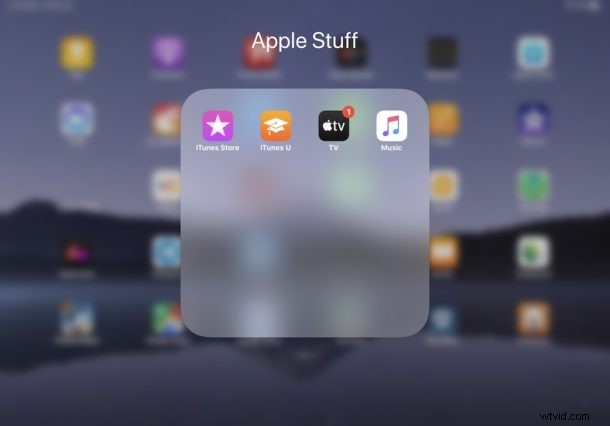
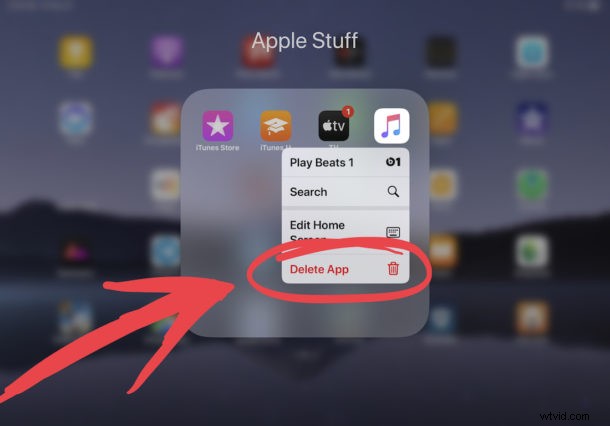
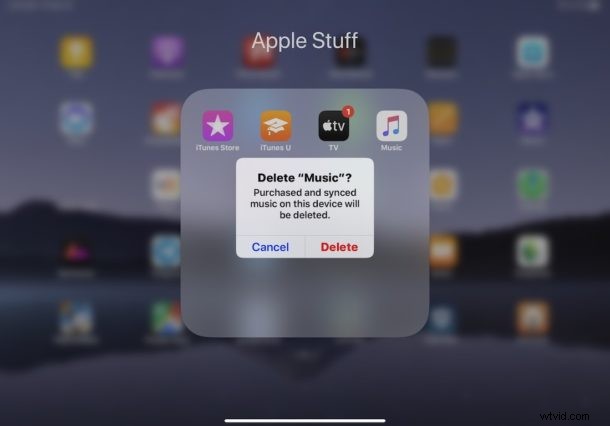
Cette approche de menu contextuel est assez rapide et a été introduite dans les versions ultérieures d'iOS 13 et d'iPadOS 13, donc si vous ne trouvez pas l'option "Supprimer l'application" disponible sur votre appareil, il est probable qu'elle doive être mise à jour vers une version ultérieure du logiciel système. .
Vous pouvez également utiliser ce même menu contextuel pour réorganiser les icônes d'application sur l'écran d'accueil de l'iPhone et de l'iPad sans avoir à attendre que les icônes de l'application bougent avec l'approche tactile.
La courte vidéo intégrée ci-dessous illustre le processus de suppression d'application sur un iPad :
Vous pouvez considérer ce processus comme la désinstallation de programmes sur un ordinateur, sauf bien sûr que les applications sont entièrement autonomes et qu'en supprimant une application, tous les composants de cette application sont également supprimés et supprimés.
Il existe de nombreuses raisons pour lesquelles vous pourriez vouloir supprimer des applications et les retirer d'un iPad ou d'un iPhone, que vous ne les utilisiez pas, que vous souhaitiez nettoyer votre appareil, libérer de l'espace de stockage ou pour toute autre raison.
Voici à nouveau le processus montrant la suppression d'une application sur l'écran d'accueil de l'iPad, dans ce cas, il vise à supprimer une application tierce appelée Firefox :
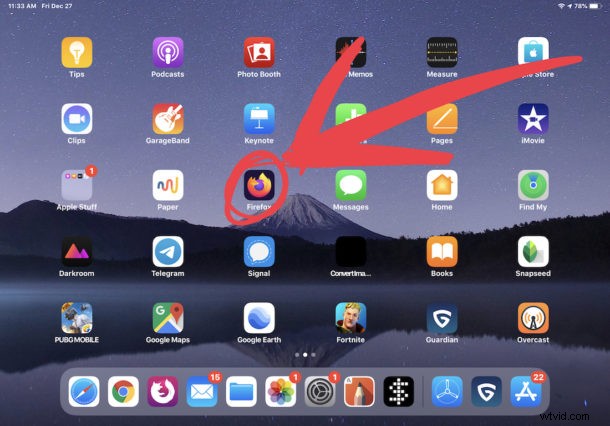
Ensuite, choisissez à nouveau l'option "Supprimer l'application" pour supprimer instantanément l'application de l'appareil :

Les versions antérieures des mêmes iOS et iPadOS avaient le menu contextuel, mais il manquait l'option de menu contextuel "Supprimer l'application". Bien sûr, vous pouvez toujours supprimer des applications sur iOS 13 et iPadOS 13 en appuyant et en maintenant le menu contextuel, alors utilisez ce qui vous convient le mieux.
Pour de nombreux utilisateurs, ce sera une méthode encore plus rapide que l'ancienne approche éprouvée consistant à appuyer sur une icône d'application et à la maintenir enfoncée, en attendant que les icônes de l'application bougent et se tortillent, puis en appuyant sur le (X) sur l'icône de l'application pour supprimer cela application. Cette méthode de désinstallation d'applications par appui prolongé existe depuis très longtemps et fonctionne toujours bien sûr, mais si vous voulez de la vitesse, vous trouverez peut-être que cette méthode de menu contextuel de suppression d'applications est encore plus rapide et meilleure.
Notez que si vous avez un iPhone avec 3D Touch, vous trouverez peut-être que le processus de suppression d'applications est différent, en raison du capteur 3D Touch. Néanmoins, le comportement est le même, il s'agit toujours d'un appui prolongé, mais n'appliquez pas de pression 3D Touch, sinon vous activeriez 3D Touch plutôt que ce à quoi vous pourriez vous attendre.
Avez-vous d'autres conseils ou astuces concernant la suppression, la désinstallation et la suppression d'applications d'un iPhone ou d'un iPad ? Partagez avec nous dans les commentaires ci-dessous.
